Rumah >masalah biasa >Bagaimana untuk melumpuhkan paparan dinamik folder dan fail untuk menghalang akses pantas dalam Windows 10 dan 11?
Bagaimana untuk melumpuhkan paparan dinamik folder dan fail untuk menghalang akses pantas dalam Windows 10 dan 11?
- WBOYWBOYWBOYWBOYWBOYWBOYWBOYWBOYWBOYWBOYWBOYWBOYWBke hadapan
- 2023-05-06 16:58:092119semak imbas
Microsoft memperkenalkan Quick Access dalam Windows 10 dan telah mengekalkan ciri tersebut dalam sistem pengendalian Windows 11 yang dikeluarkan baru-baru ini. Akses Pantas menggantikan sistem Kegemaran dalam Penjelajah Fail. Salah satu perbezaan teras antara kedua-dua ciri ialah Akses Pantas menambah komponen dinamik pada senarainya.
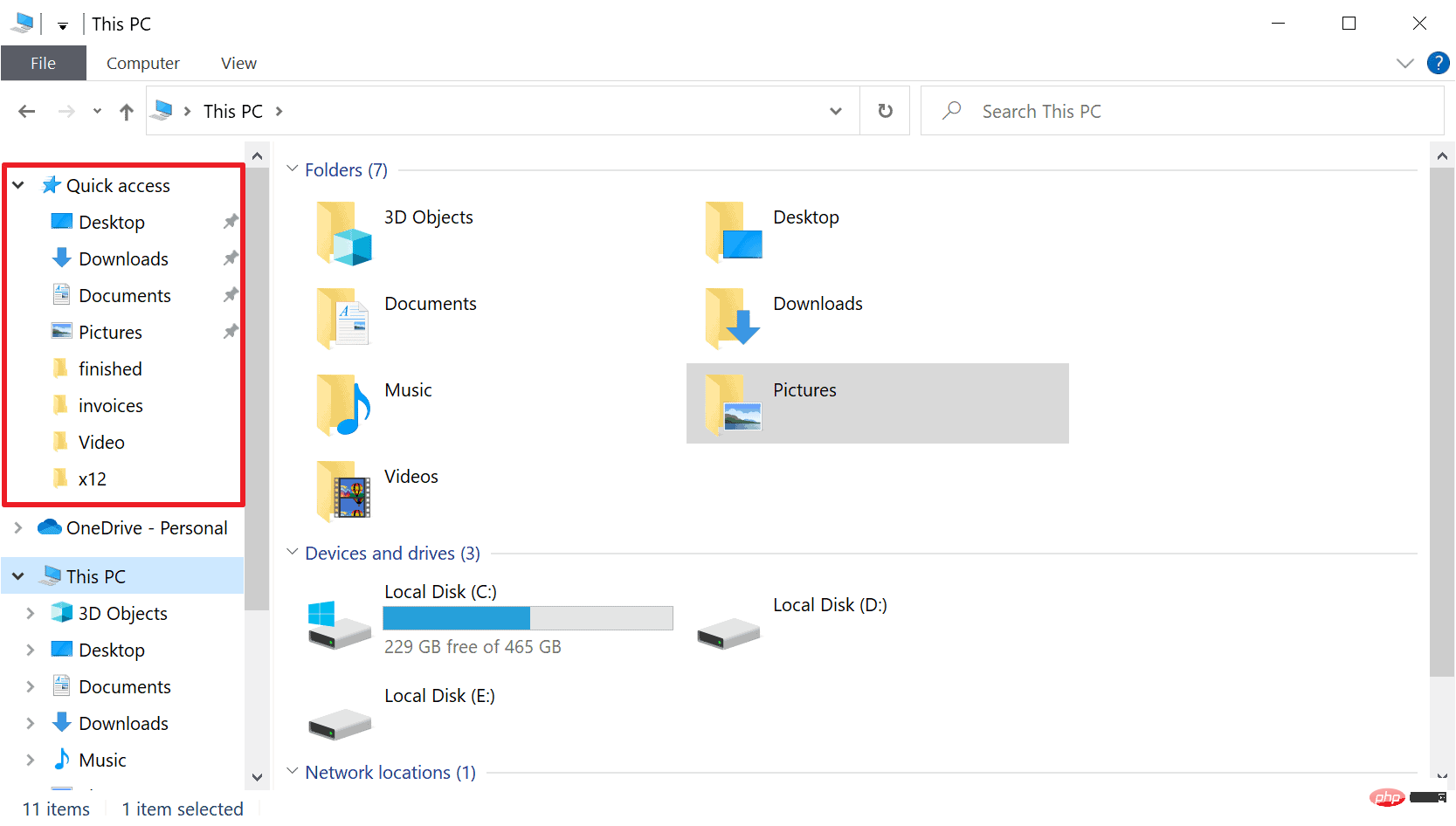
Sesetengah folder dipaparkan secara kekal, manakala yang lain dipaparkan berdasarkan penggunaan. Folder tetap dipaparkan dengan ikon pin, manakala folder dinamik tidak mempunyai ikon sedemikian. Anda boleh melihat perbandingan antara Kegemaran Saya dan Akses Pantas di sini untuk mendapatkan butiran lanjut.
Akses Pantas lebih berkuasa daripada Kegemaran, tetapi senarai folder dinamik menambahkan unsur kekacauan padanya. Folder yang tidak berguna atau tidak sepatutnya diserlahkan dalam File Explorer mungkin dipaparkan. Berita baiknya ialah mudah untuk melumpuhkan komponen dinamik Akses Pantas tanpa kehilangan keupayaan untuk menyemat folder ke File Explorer untuk akses pantas.
Halang Windows daripada memaparkan folder dan fail secara automatik menggunakan Akses Pantas dalam Penjelajah Fail
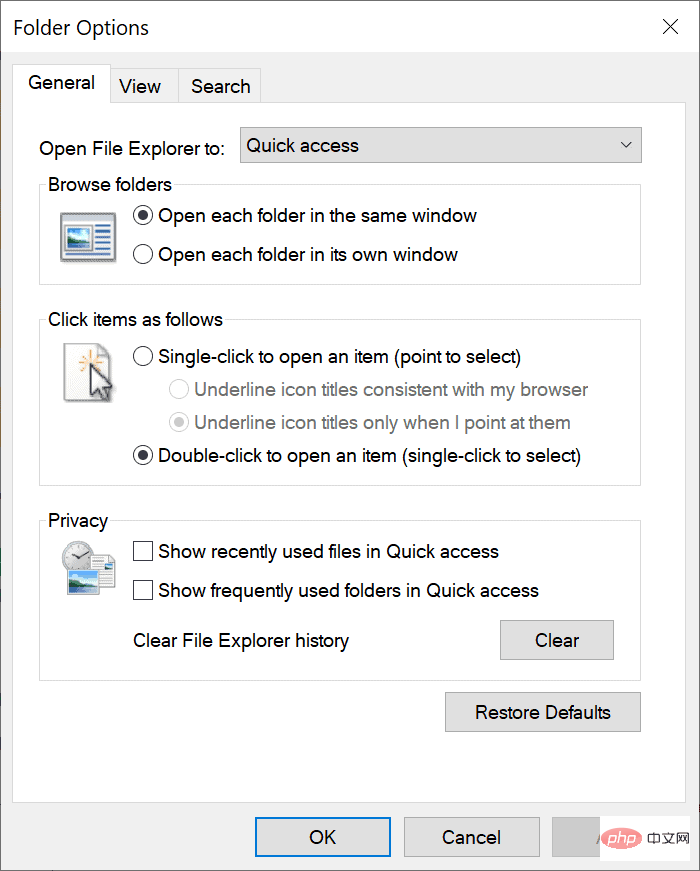
Boleh dilakukan terus dalam Pengurus Fail Matikan Keupayaan Quick Access untuk menambahkan folder dan fail secara dinamik pada File Explorer. Cara ia dilakukan:
- Buka File Explorer pada peranti Windows anda.
- Langkah seterusnya bergantung pada sama ada anda menjalankan Windows 10 atau 11:
- Windows 10: Klik kanan Quick Access dalam bar sisi Penjelajah Fail dan pilih Pilihan, atau pilih Fail > Tukar folder dan pilihan carian.
- Windows 11: Klik kanan Quick Access dalam bar sisi Penjelajah Fail dan pilih Tunjukkan lagi pilihan > Pilihan, atau pilih Menu (tiga titik) > Pilihan.
- Bahagian privasi tetingkap yang dibuka memaparkan tiga pilihan yang berkaitan dengan Akses Pantas:
- Tunjukkan fail yang digunakan baru-baru ini dalam Akses Pantas - Tentukan sama ada baru-baru ini fail yang digunakan muncul dalam File Explorer.
- Tunjukkan folder yang kerap digunakan dalam Akses Pantas - Tentukan sama ada fail yang kerap digunakan muncul dalam Penjelajah Fail.
- Kosongkan Sejarah Penjelajah Fail - Padamkan sejarah, membolehkan anda bermula dari awal apabila menunjukkan fail terbaharu dan folder yang kerap digunakan dalam Penjelajah.
- Nyahtanda "Tunjukkan fail yang digunakan baru-baru ini dalam Akses Pantas" dan "Tunjukkan folder yang kerap digunakan dalam Akses Pantas" untuk mematikan komponen dinamik.
- Anda juga boleh menukar halaman mula Penjelajah Fail daripada Akses Pantas ke PC Ini menggunakan pilihan Buka Penjelajah Fail di bahagian atas tetingkap Pilihan Folder.
- Pilih Guna dan OK untuk melengkapkan.
Melakukan demikian akan menyimpan semua folder yang disematkan dalam Explorer tetapi memadamkan sebarang fail atau folder yang dipaparkan berdasarkan penggunaan. Dengan kedua-dua ciri dilumpuhkan, anda masih boleh menyemat folder ke Akses Pantas.
Atas ialah kandungan terperinci Bagaimana untuk melumpuhkan paparan dinamik folder dan fail untuk menghalang akses pantas dalam Windows 10 dan 11?. Untuk maklumat lanjut, sila ikut artikel berkaitan lain di laman web China PHP!

